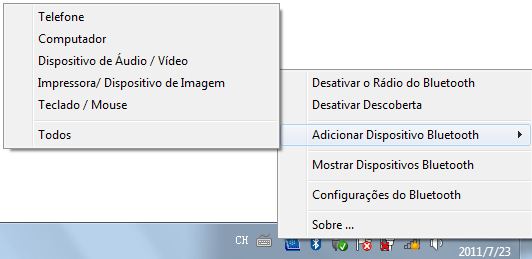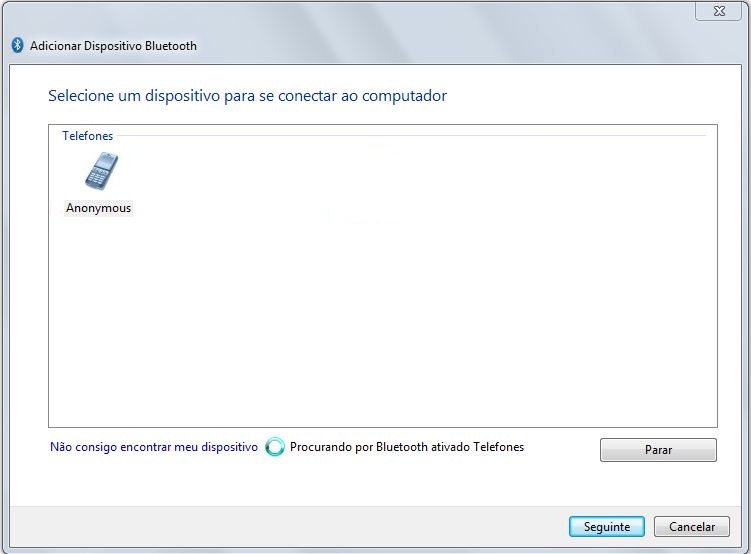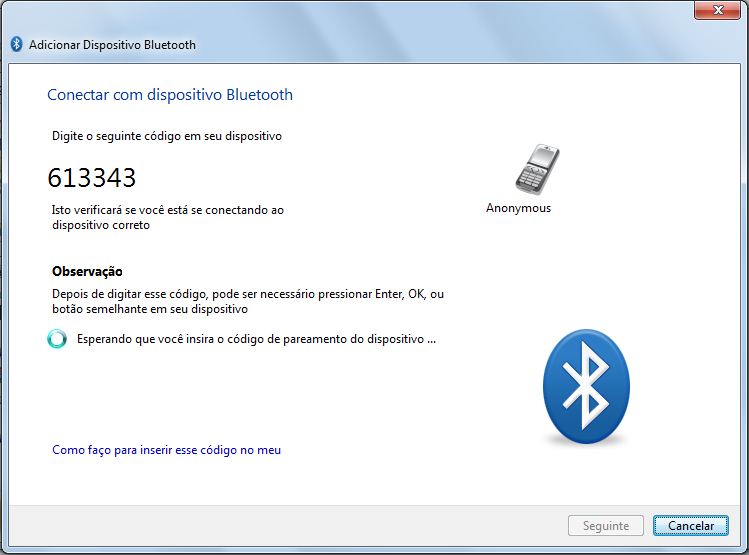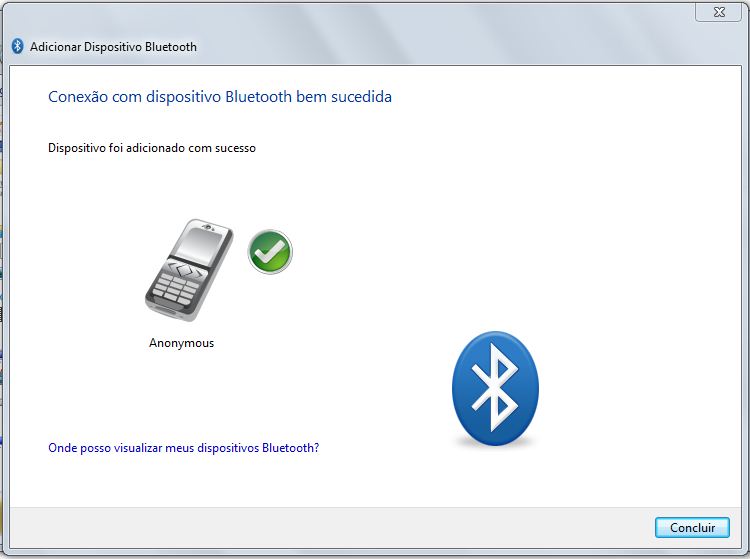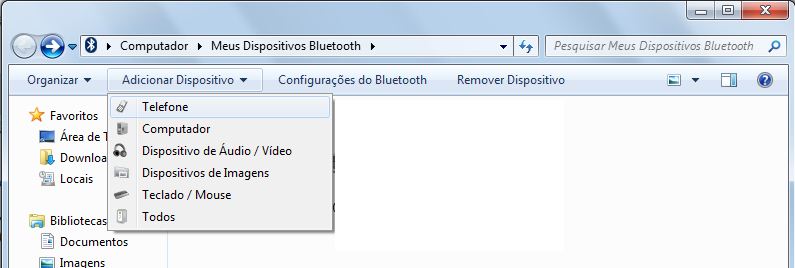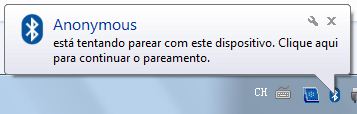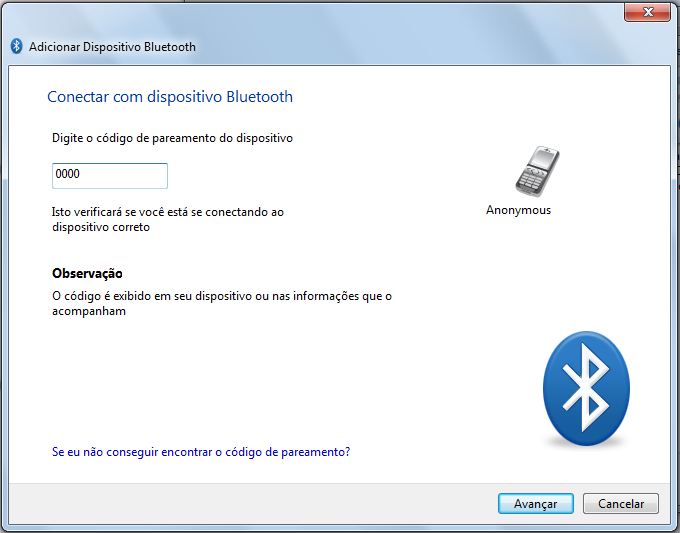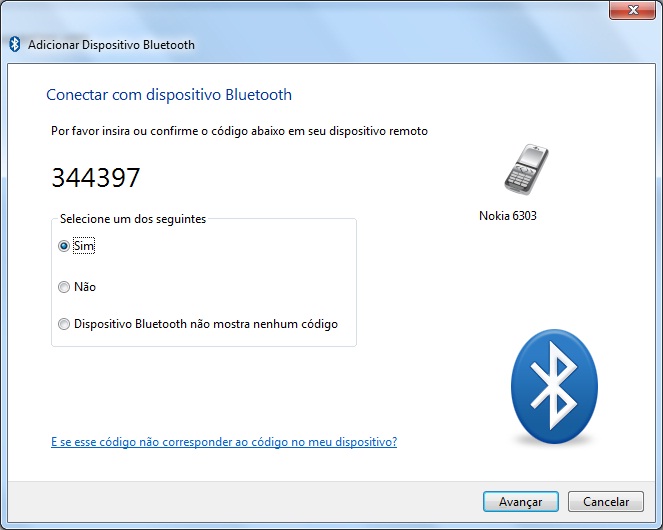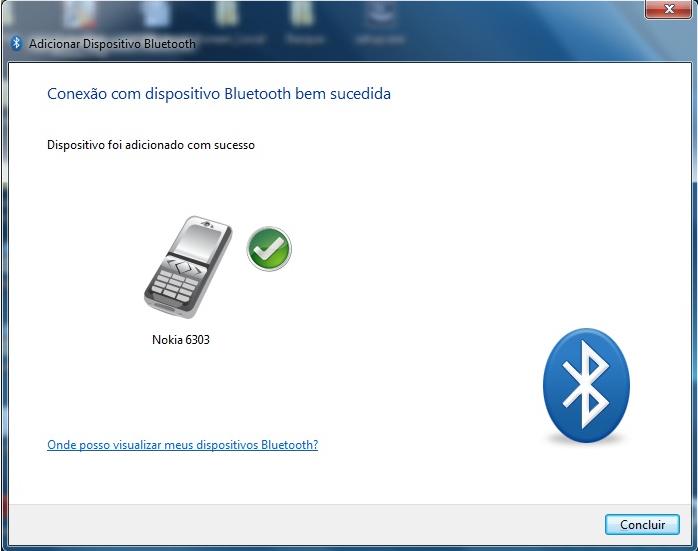-
Ajuda do CSR Harmony
- Adicionando um dispositivo Bluetooth
- Visualizando dispositivos Bluetooth conectados
- Visualizando serviços suportados
- Removendo um dispositivo
- Recebendo chamadas de celular
- Configurando e usando o Skype
- Integração entre o MS Outlook e o Office
- Perguntas mais frequentes
- Resolvendo problemas de conexão
- Alterar configurações de dispositivos Bluetooth no computador
- Alterar o nome de um dispositivo Bluetooth
- As conexões com dispositivos Bluetooth estão lentas ou não estão funcionando
- Capacidade de localização do dispositivo Bluetooth
- Criar uma conexão Bluetooth com a Internet usando um telefone celular Bluetooth
- Enviar arquivos para um dispositivo Bluetooth e receber arquivos dele
- Fornecer um nome para o seu computador em uma rede local pessoal
- Gerenciando serviços e dispositivos Bluetooth
- Ingressar em uma rede local pessoal
- Instalar um computador de bolso Palm usando tecnologia Bluetooth
- Instalar um dispositivo Bluetooth usando Dispositivos Bluetooth no Painel de controle
- Instalar um mouse Bluetooth
- Instalar um PC de bolso usando tecnologia Bluetooth
- Instalar um teclado Bluetooth
- Instalar um telefone celular Bluetooth e usá-lo como um modem
- Instalar um telefone celular Bluetooth
- Instalar uma impressora Bluetooth
- Os dispositivos Bluetooth não podem encontrar uns aos outros
- Os dispositivos Bluetooth não podem se conectar uns aos outros
- Selecionando uma porta COM (serial)
- Usando chaves de acesso Bluetooth para segurança
- Usar serviços com um dispositivo Bluetooth
- Visão geral da rede dial-up com dispositivos Bluetooth
- Visão geral da rede local pessoal Bluetooth
- Visão geral da tecnologia sem fio Bluetooth
- Visão geral dos serviços de porta COM (serial)
- Visão geral sobre como instalar dispositivos Bluetooth
Adicionando um dispositivo Bluetooth
Para instalar um dispositivo Bluetooth usando Dispositivos Bluetooth no Painel de controle
- Conecte ou ative o adaptador de rádio Bluetooth (transceptor) ao seu computador com o XOX.
- Configure o dispositivo Bluetooth para que o XOX o encontre. Ao configurá-lo:
- Ative-o
- Torne-o localizável (ou visível)
- Defina um nome para ele (opcional)
- Pressione o botão na base do dispositivo (somente teclados e mouse)
- Abra Dispositivos Bluetooth no Painel de controle.
- Na guia Dispositivos, clique em Adicionar.
- Marque a caixa de seleção Meu dispositivo está instalado e pronto para ser localizado e clique em Avançar.
- Clique no dispositivo Bluetooth que você deseja adicionar e, em seguida, clique em Avançar.
- Siga um destes procedimentos:
- Se você deseja que o Windows forneça uma chave de acesso automaticamente, clique em Escolher uma chave de acesso para mim.
- Se a documentação do teclado listar uma chave de acesso a ser usada, clique em Usar a chave de acesso da documentação e digite a chave de acesso.
- Se você deseja criar sua própria chave de acesso, clique em Permitir que eu escolha minha chave de acesso e digite uma chave de acesso.
- Se o dispositivo não usar uma chave de acesso, clique em Não usar chave de acesso.
- Siga as instruções restantes do assistente.
Se você não sabe como configurar o dispositivo para torná-lo localizável, leia a documentação correspondente. Para instalar o dispositivo Bluetooth, consulte as instruções fornecidas com ele.
Leia mais detalhes abaixo.
|
Para adicionar um dispositivo Bluetooth: Dependendo do tipo de dispositivo, você também pode se conectar ao seu computador, a partir do dispositivo remoto. Ver Conectando a partir do dispositivo remoto. | ||||||||||||||||||||||||||||||||||||||
A partir da área de Notificação: | ||||||||||||||||||||||||||||||||||||||
| ||||||||||||||||||||||||||||||||||||||
|
Voltar ao topo | ||||||||||||||||||||||||||||||||||||||
A partir de Meus Dispositivos Bluetooth: | ||||||||||||||||||||||||||||||||||||||
| ||||||||||||||||||||||||||||||||||||||
|
Voltar ao topo | ||||||||||||||||||||||||||||||||||||||
Conectando a partir do dispositivo remoto: | ||||||||||||||||||||||||||||||||||||||
| ||||||||||||||||||||||||||||||||||||||
Usando o pareamento Simples e Seguro: | ||||||||||||||||||||||||||||||||||||||
| O pareamento simples e seguro permitirá a conexão a partir de um dispositivo remoto, onde não se precisará inserir um código de pareamento, somente confirmar a conexão em seu aparelho é necassário.
Se o seu dispositivo suportar o pareamento Simples Seguro:
| ||||||||||||||||||||||||||||||||||||||
|
Voltar ao topo | ||||||||||||||||||||||||||||||||||||||
Aceitando conexões automaticamente | ||||||||||||||||||||||||||||||||||||||
|
A conexão automática permite que um dispositivo se reconecte futuramente sem solicitar a ação do usuário. Você pode habilitar a conexão automática de um dispositivo conhecido por meio de: | ||||||||||||||||||||||||||||||||||||||
| ||||||||||||||||||||||||||||||||||||||
|
Voltar ao topo | ||||||||||||||||||||||||||||||||||||||
Ícones do dispositivo Bluetooth | ||||||||||||||||||||||||||||||||||||||
| ||||||||||||||||||||||||||||||||||||||
|
Voltar ao topo |